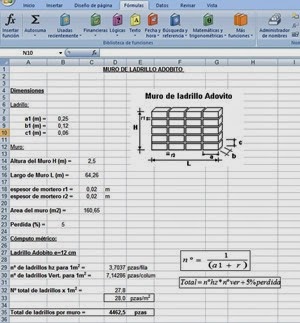Cómputos métricos muro de ladrilloBuenas noches a todos los compañeros de nuestra comunidad Civil Excel, ahora les presento esta hoja de cálculo Excel que les ayuda con los cómputos métricos de un muro de ladrillo en cuanto a los materiales se refiere, para su uso son necesarios básicamente las dimensiones del muro y del ladrillo, espero les sea de utilidad. Datos necesarios para iniciar el cálculo: - Dimensiones del ladrillo a utilizar - Dimensiones del muro de ladrillo Pasos a seguir en el cálculo de los cómputos métricos: - Cantidad de piezas de ladrillo - Cantidad de cemento según dosificación - Cantidad de arena según dosificación - Resumen final de los materiales Nota. Si ustedes desean pueden modificar la planilla de los rendimientos de arena y cemento en base a la dosificación, así también varios factores como el de pérdida de material durante la construcción, lo dejamos a su criterio. Espero que esta planilla Excel sea de su agrado, no olviden compartir nuestra publicaciones, y si tienen algún aporte que deseen compartir con la comunidad de ingeniería civil, pueden enviarlo a nuestro correo electrónico…saludos a todos y tengan un buen día. Descarga: Aquí Fuente :www.civilexcel.com Leer Más; Unidades en ExcelBuenas tardes compañeros de nuestra Comunidad de planillas Excel, desde hace un tiempo varios miembros de nuestra comunidad enviaron consultas al mail acerca de como incluir unidades en las celdas de Excel, bueno es algo sencillo, a continuación les dejo un pequeño tutorial: 1. Seleccionamos las celdas a las cuales deseamos asignar una determinada unidad, hacemos clic derecho y seleccionamos Formato de celdas, como indica la imagen a continuación: 2. Se abre una ventana titulada Formato de celdas, que contiene varias solapas (Número, Alineación, Fuente, Bordes, Relleno, Proteger), elegimos la solapa Número, dentro esta solapa existen varias categorías, de las cuales elegimos la categoría Personalizada, como muestra la imagen a continuación: 3. Dentro de esta categoría observamos el campo Tipo, ahí es donde asignaremos las unidades que deseamos, de manera manual, escribimos # y seguido de esto la unidad que deseamos encerrada por comillas, en este caso yo elijo metros, entonces escribo # "m", como se indica a continuación: El campo Tipo esta señalado por la flecha roja, también podemos realizar otras combinaciones como ser: #0,00 "m" que significa la cantidad de decimales que se mostraran, en este caso dos decimales, sea cual sea el formato que utilizan pueden ver una Muestra, en el lugar que indica la flecha azul de la imagen anterior, una vez configuradas las unidades hacen clic en Aceptar, ahora podemos ver que las unidades van incluidas en las mismas celdas de los números que seleccionamos en un principio, como se muestra en la imagen a continuación: Nota. Es importante indicar, que esta configuración de unidades es solo de carácter visual ya que Excel no toma en cuenta estas unidades al momento de realizar las operaciones, es decir, si dentro de la selección de celdas que están configuradas con una unidad determinada realizamos operaciones de multiplicación o división, la unidad seguirá siendo la misma sin presentar cambio. Espero que esta información les sea de utilidad, no olviden compartir nuestros aportes…saludos a todos. Fuente :www.civilexcel.com Leer Más; |
Main Nav
Popular Posts
-
Civil Excel:Planillas Excel para Ingeniería Civil ...
-
Civil Excel:Planillas Excel para Ingeniería Civil ...
Blog Archive
-
►
2019
(72)
- ► septiembre (2)
-
►
2018
(294)
- ► septiembre (8)
-
►
2017
(181)
- ► septiembre (8)
-
►
2016
(382)
- ► septiembre (21)
-
►
2015
(438)
- ► septiembre (31)
-
▼
2014
(600)
- ► septiembre (55)
-
▼
abril
(45)
- CUEVA DEL INGENIERO CIVIL
- Civil Excel:Planillas Excel para Ingeniería Civil
- MOS INGENIEROS - BLOG DE INGENIERÍA
- CUEVA DEL INGENIERO CIVIL
- Civil Excel:Planillas Excel para Ingeniería Civil
- CUEVA DEL INGENIERO CIVIL
- CUEVA DEL INGENIERO CIVIL
- CUEVA DEL INGENIERO CIVIL
- MOS INGENIEROS - BLOG DE INGENIERÍA
- CUEVA DEL INGENIERO CIVIL: APUNTES, HERRAMIENTAS Y...
- Civil Excel:Planillas Excel para Ingeniería Civil
- CUEVA DEL INGENIERO CIVIL: APUNTES, HERRAMIENTAS Y...
- Civil Excel:Planillas Excel para Ingeniería Civil
- CUEVA DEL INGENIERO CIVIL: APUNTES, HERRAMIENTAS Y...
- Civil Excel:Planillas Excel para Ingeniería Civil
- CUEVA DEL INGENIERO CIVIL: APUNTES, HERRAMIENTAS Y...
- Civil Excel:Planillas Excel para Ingeniería Civil
- CUEVA DEL INGENIERO CIVIL: APUNTES, HERRAMIENTAS Y...
- CUEVA DEL INGENIERO CIVIL: APUNTES, HERRAMIENTAS Y...
- MOS INGENIEROS - BLOG DE INGENIERÍA
- CUEVA DEL INGENIERO CIVIL: APUNTES, HERRAMIENTAS Y...
- CUEVA DEL INGENIERO CIVIL: APUNTES, HERRAMIENTAS Y...
- CUEVA DEL INGENIERO CIVIL: APUNTES, HERRAMIENTAS Y...
- MOS INGENIEROS - BLOG DE INGENIERÍA
- CUEVA DEL INGENIERO CIVIL: APUNTES, HERRAMIENTAS Y...
- MOS INGENIEROS - BLOG DE INGENIERÍA
- CUEVA DEL INGENIERO CIVIL: APUNTES, HERRAMIENTAS Y...
- MOS INGENIEROS - BLOG DE INGENIERÍA
- CUEVA DEL INGENIERO CIVIL: APUNTES, HERRAMIENTAS Y...
- CUEVA DEL INGENIERO CIVIL: APUNTES, HERRAMIENTAS Y...
- CUEVA DEL INGENIERO CIVIL: APUNTES, HERRAMIENTAS Y...
- CUEVA DEL INGENIERO CIVIL: APUNTES, HERRAMIENTAS Y...
- CUEVA DEL INGENIERO CIVIL: APUNTES, HERRAMIENTAS Y...
- MOS INGENIEROS - BLOG DE INGENIERÍA
- CUEVA DEL INGENIERO CIVIL: APUNTES, HERRAMIENTAS Y...
- CUEVA DEL INGENIERO CIVIL: APUNTES, HERRAMIENTAS Y...
- CUEVA DEL INGENIERO CIVIL: APUNTES, HERRAMIENTAS Y...
- CUEVA DEL INGENIERO CIVIL: APUNTES, HERRAMIENTAS Y...
- CUEVA DEL INGENIERO CIVIL: APUNTES, HERRAMIENTAS Y...
- CUEVA DEL INGENIERO CIVIL: APUNTES, HERRAMIENTAS Y...
- CUEVA DEL INGENIERO CIVIL: APUNTES, HERRAMIENTAS Y...
- Civil Excel
- CUEVA DEL INGENIERO CIVIL: APUNTES, HERRAMIENTAS Y...
- MOS INGENIEROS - BLOG DE INGENIERÍA
- CUEVA DEL INGENIERO CIVIL: APUNTES, HERRAMIENTAS Y...
-
►
2013
(564)
- ► septiembre (44)